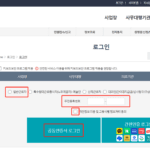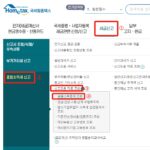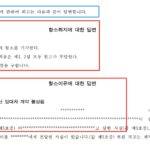항소이유에 대한 답변서를 검색해도 대부분 법무사나 법무법인의 홍보글이 대부분 입니다. 그래서 짜증납니다. 소송이라는게 굉장히 어려운 것 같지만, 한 번 해보면 셀프로도 해볼만 합니다. 지금부터 알려드리는 것만 따라하시면 셀프로 항소이유에 대한 답변서를 제출하실 수 있습니다.
참고로 저는 피고의 입장이며 1심에서 제가 승소했고 이를 불복한 원고가 항소해서 저는 피항소인(피고)로 2심을 진행하고 있습니다.
원고가 1심에서 패하고 불복해서 항소를 제기했는데 항소이유서를 읽어봐도 이해할 수 없는 주장만 하고 있습니다. 그냥 무시해 버리려다가 그래도 2023년도가 끝나기 전에 항소이유(항소장)에 답변을 하고 23년을 마무리 짓는게 좋겠다는 생각에 2023년 업무일 기준으로 마지막 날인 12월 29일에 항소 답변서를 온라인으로 제출했습니다. 답변서 작성하는 방법과 제출 방법을 자세하게 알려드립니다. 따라해 보시면 아주 쉽습니다!
그럼 먼저, 작성한 답변서를 전자소송 사이트에서 제출하는 방법을 알려드리겠습니다.
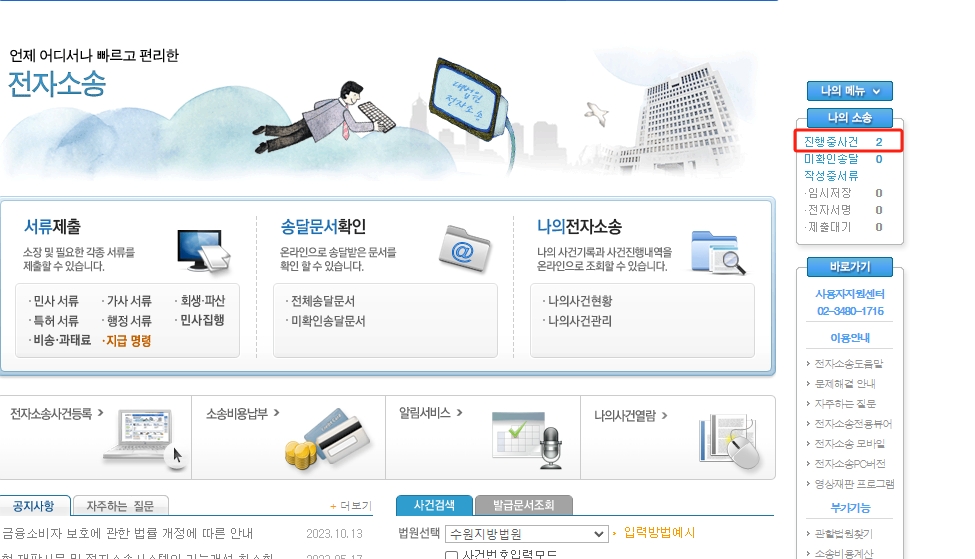
먼저 전자소송 사이트에 회원가입을 하시고 로그인을 합니다. 오른쪽 퀵메뉴에 보시면 현재 나의 진행중인 사건이 몇 개인지 확인할 수 있습니다. 저의 경우는 1심 1건이고 1심에서 항소 당해서 2심 1건. 이렇게 같은 사건으로 총 2건 입니다.
숫자를 클릭 합니다.
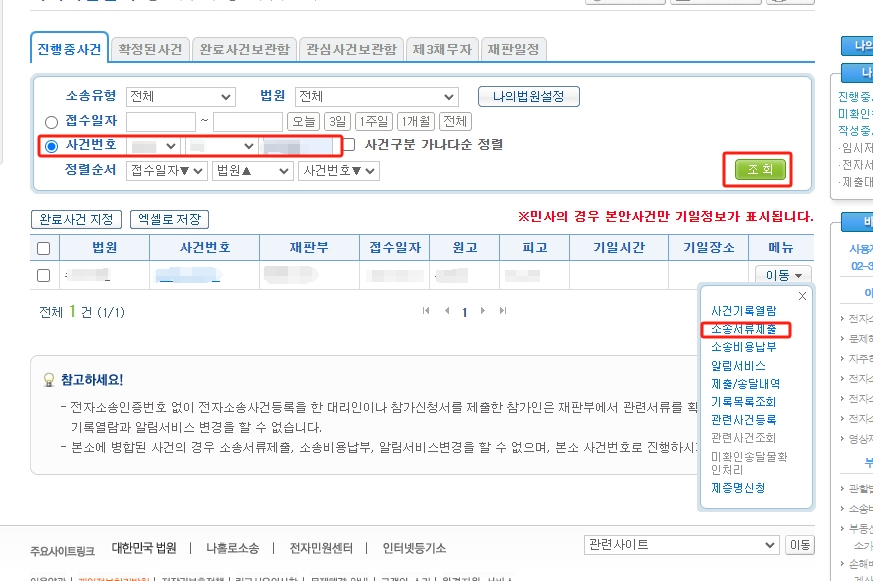
사건번호 앞에 ‘동그라미’를 클릭하고 나의 사건 번호를 입력한 뒤, ‘조회’버튼을 누릅니다. 그러면 내 사건 정보가 뜹니다. 거기서 ‘이동’펼침 버튼을 눌러서 ‘소송서류제출’을 클릭해서 다음으로 넘어갑니다.
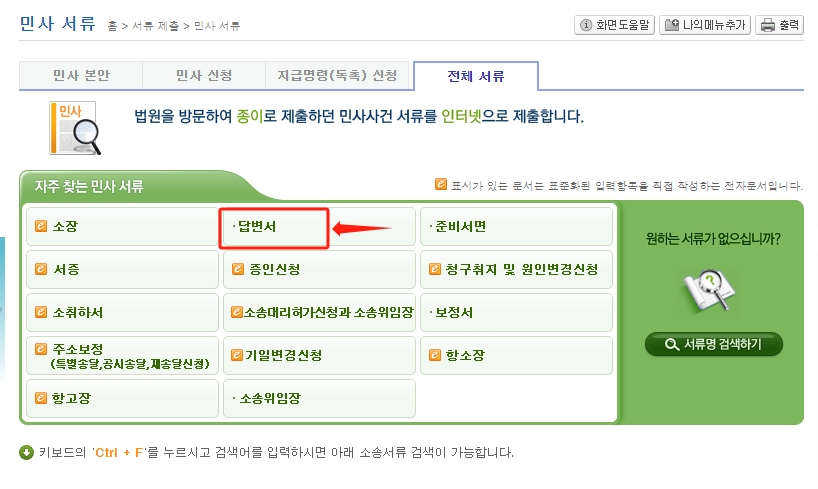
서류 목록들이 나오면 그 중에서 ‘답변서’를 클릭해서 다음으로 넘어갑니다.
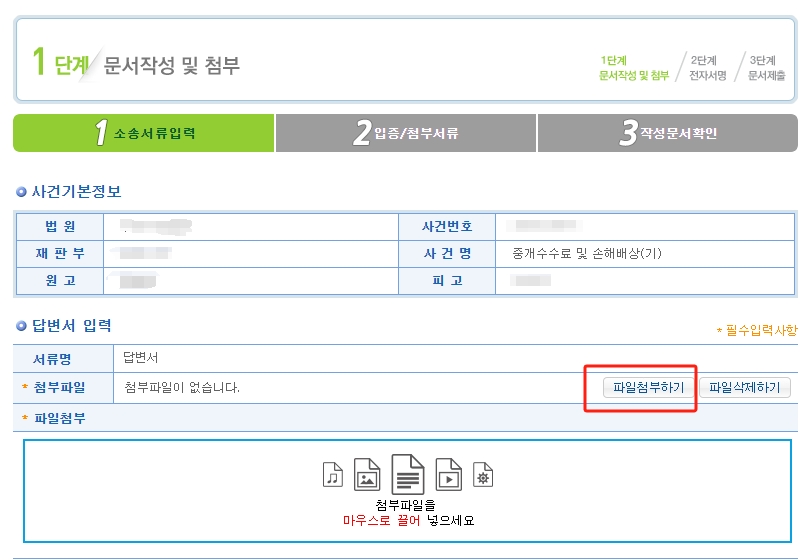
‘사건기본정보’가 보이고 이제 한글파일로 작성해 두었던 항소이유에 대한 답변서를 첨부해서 업로드할 차례입니다. 빨간 네모박스로 표시한 ‘파일첨부하기’버튼을 누릅니다.
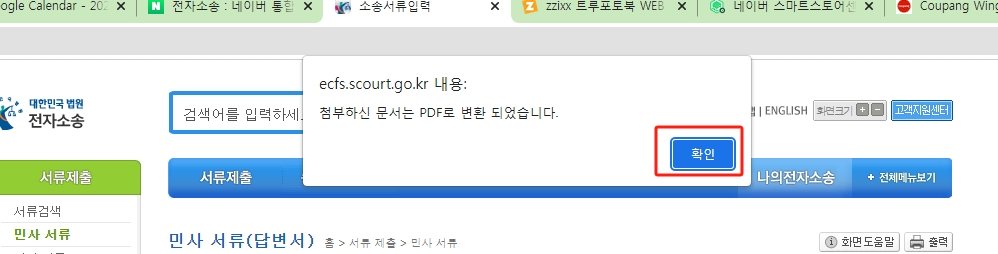
한글파일을 첨부해서 업로드를 하면 이 문서가 자동으로 PDF파일로 변환이 됩니다. 위에 보이는 캡쳐화면처럼 pdf파일로 변환되었다고 하면 ‘확인’버튼을 누릅니다.
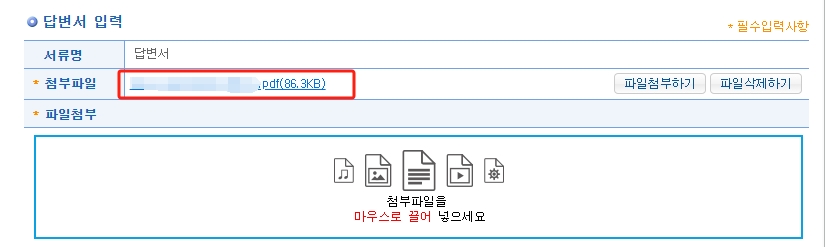
빨간 네모박스에 보이는 것처럼 한글파일이 pdf로 변환되어 첨부가 잘 된 것을 확인할 수 있습니다.
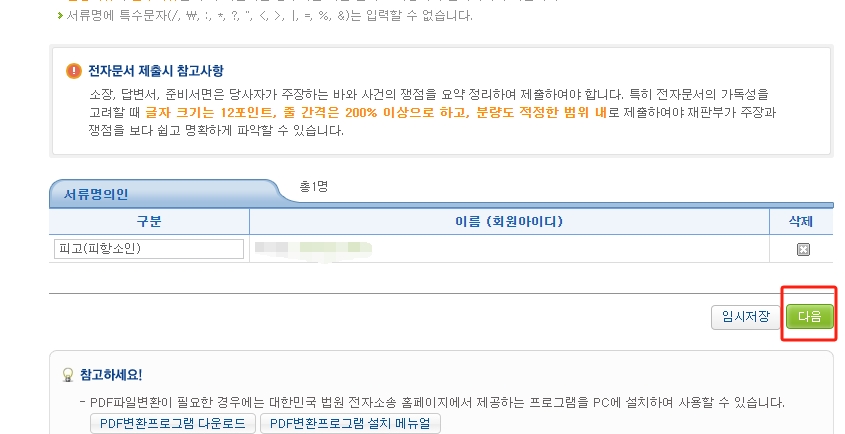
첨부가 잘 되었으면 화면을 스크롤해서 아래로 내려 ‘다음’버튼을 클릭해서 넘어갑니다.

답변서 제출하는 단계에서는 ‘2입증/첨부서류’는 없습니다. 그러니 화면을 스크롤해서 내려서 ‘작성완료’버튼을 눌러 주세요.
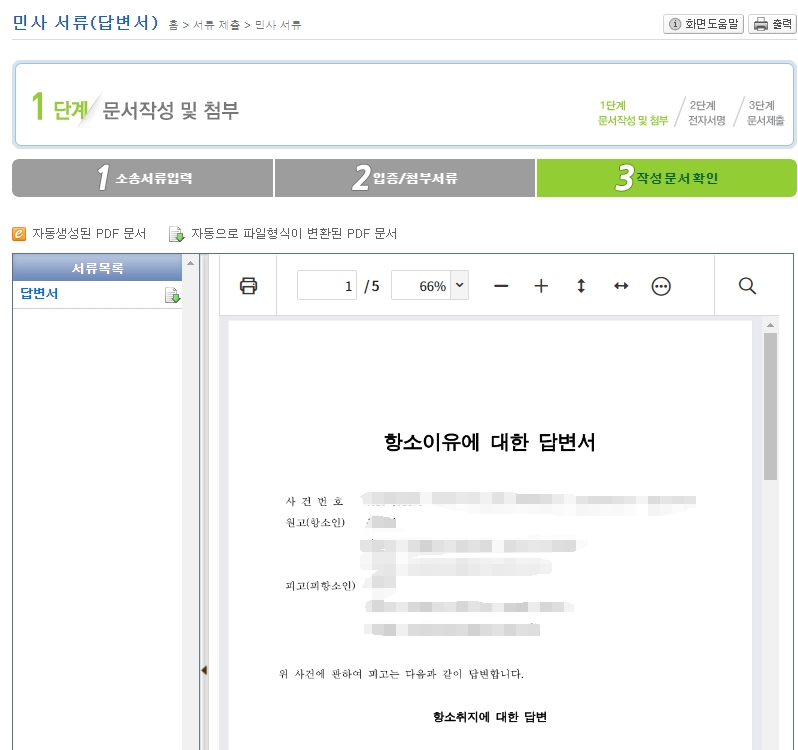
내가 작성한 항소이유에 대한 답변서가 오탈자 없는지 수정할 내용은 없는지 다시 한 번 확인 또 확인 합니다.
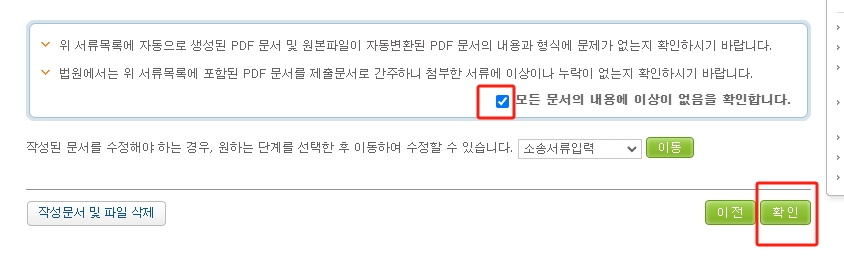
확인을 다 마쳤으면 화면을 아래로 스크롤해서 내립니다. 그리고 네모 체크박스를 표시하고 바로 아래 ‘확인’버튼을 누릅니다.
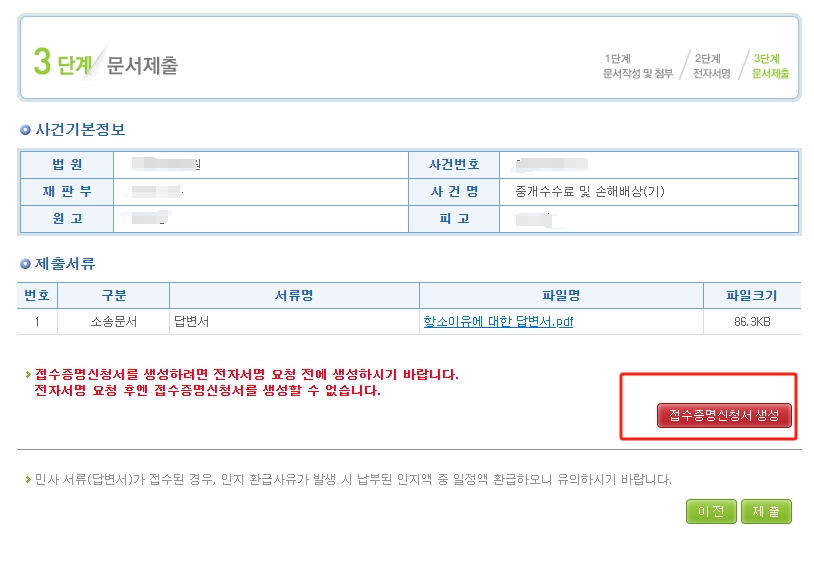
여기 단계에서 집중해서 잘 보셔야 합니다!!! ‘접수증명신청서 생성’ 버튼을 누릅니다. 이 단계에서 제출을 눌러도 됩니다. 그런데 접수증명신청서는 이 단계에서만 신청할 수 있기 때문에 반드시 접수증명신청서를 생성하고 그 다음에 제출 버튼을 눌러 완료해야 합니다.
‘접수증명신청서 생성’버튼을 누릅니다.
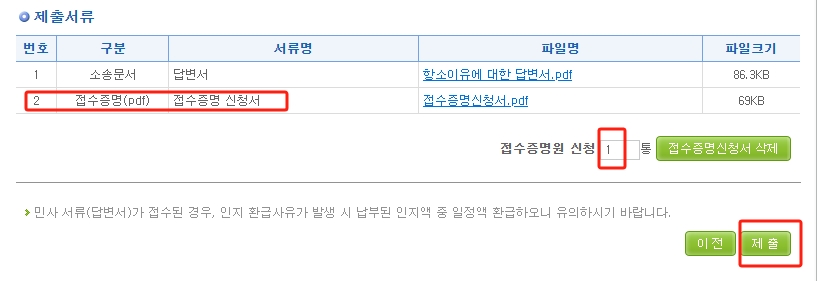
이런 화면에서 빨간 네모박스처럼 숫자 ‘1’을 입력하고 ‘제출’버튼을 누릅니다.
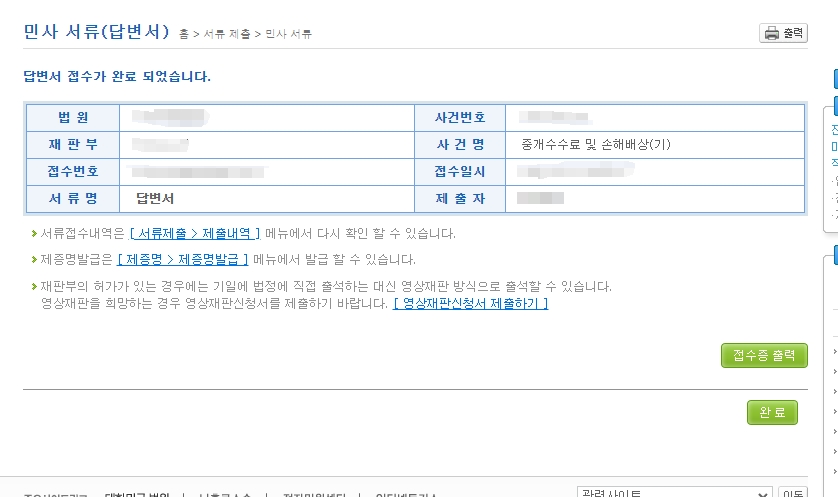
이렇게 하면 최종적으로 답변서가 제출이 됩니다. ‘완료’ 버튼을 누르세요. ‘접수증 출력’버튼을 눌러서 접수증을 출력하셔도 됩니다. 그런데 온라인으로 제출하면 필요가 없습니다.
항소이유에 대한 답변서 작성 예시는 다음 글에서 계속 이어가도록 하겠습니다.
<함께 보시면 좋은 글>